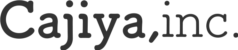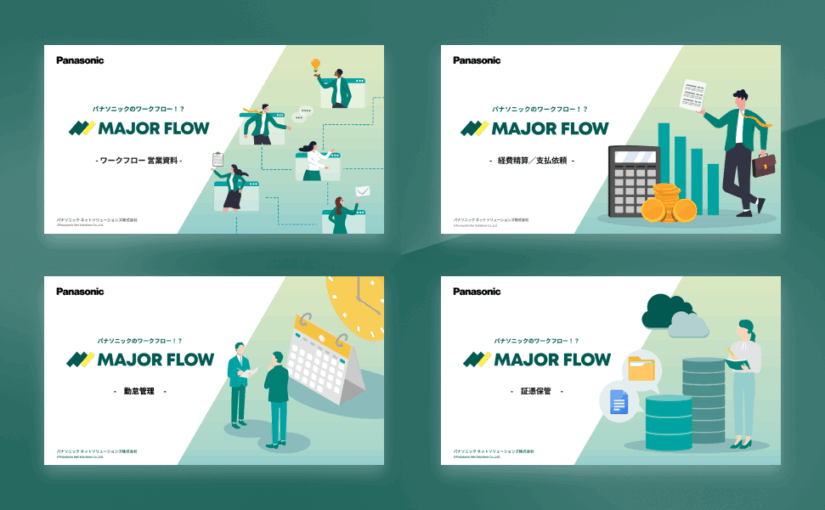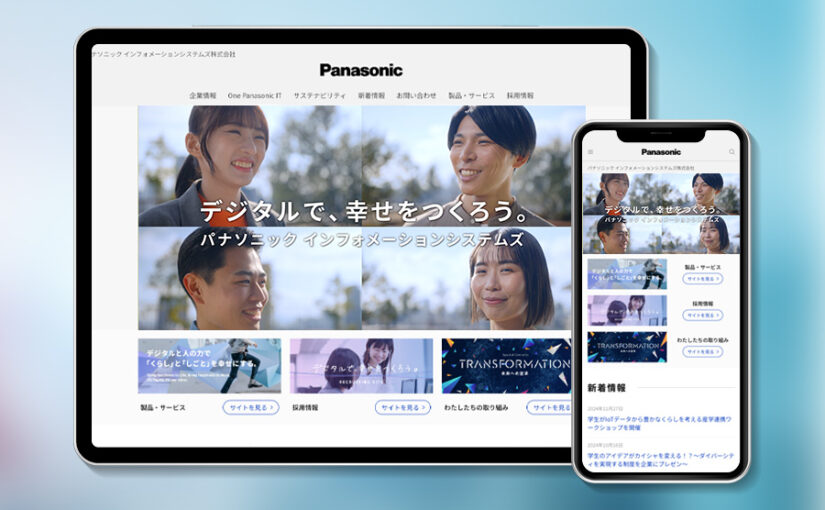GoogleAnalyticsでざっくりとウェブサイトの現状把握をする方法【基本編】
ウェブサイトの効果を改善するためには、現状を正しく理解し、ウェブサイトの改善の前にまずは現状の把握が必要です。
計測ツールなどでデータを見れる状況にあっても、「どのようなデータを見たらいいのか?」という疑問を持たれる方も多くいらっしゃいますが、当社では「大きい数値から見ていく」ということを勧めています。
自社として気になる数値から見てしまいがちですが、大きな数値にフォーカスしてサイトを分析していくことで、実際にサイトに訪れているユーザー像を具体的に見ることができるようになります。
今やチャットボットなどのウェブ接客ツール、マーケティングオートメーションなどのツールが多く安価で使える状況になり、かなり細かい施策までウェブ上で行えるようになりました。
なので、会社として欲しいユーザーをシナリオからのチャレンジを提案する企業も多く、成果を出した方がただしいので間違いとは言えないのですが、当社では実際に今訪れているユーザーにフォーカスし、内部施策から小さく始めることが重要だと考えています。
それでは、実際に最もポピュラーなウェブサイトの計測ツールとして知られるGoogle Analyticsを使った、ウェブサイトの現状の把握の仕方をご紹介していきます。
目次
データを把握する前に覚えておいて欲しいこと
データを見る前に一つだけ、お伝えしておきたいことがあります。
計測ツールのデータは、正しい理解と正しい解釈があって初めて役に立ちます。
(「何を当たり前のことを・・。」と思われるかもしれませんが、大事なことなので弊社では何度もご説明しています。不要な方は読み飛ばしてください。)
例えば、とあるメーカーのウェブサイトで、扱っている商品ページを計測ツールで比較すると、ページビュー数(PV数 = ページを見られた回数)に下記のように大きな違いがあったとします。
| ページビュー数(1週間のデータ) | |
| 油性マジックの商品ページ | 300 |
| 色えんぴつの商品ページ | 150 |
| ボールペンの商品ページ | 50 |
上の図で、PV数のデータを見ると「お!油性マジックはPV数が高いから人気も高いのかも」と解釈してしまいそうになりませんか?
ところが、これは非常に危険な解釈なんです。
「何故?PV数が高いということは、それだけ多くの人が興味関心を持っているんじゃないの?」と思われる方もいらっしゃるかもしれませんが、PV数は1人の人が500回そのページを見たら 500pv なので、下記のようなケースが起こり得るのです。
| ページビュー数(1週間のデータ) | ユーザー数 | |
| 油性マジックの商品ページ | 300 | 10 |
| 色えんぴつの商品ページ | 150 | 130 |
| ボールペンの商品ページ | 130 | 100 |
(油性マジックのページは、スタッフが更新作業でたくさん再読込をしていただけ・・。そんな・・。)
また、比較する時はかならず「前提条件が同じかどうか」を考えなくてはなりません。
複数ある商品ページは、同じ箇所にだけ表示されていたのでしょうか?広告やSEOなどで偶然、PV数があるだけという可能性は?などを考慮してデータを見る必要があるわけです。
話しが多少脱線してしまいましたが、何を言いたいかと言うと、
ページビュー数はページビュー数、ユーザー数はユーザー数、離脱率は離脱率というように、解釈を入れずにデータとして正しく情報を把握する必要があるのです。
解釈を含めずにシンプルにデータとして理解すること、複数の視点から考えること重要です。
GoogleAnalyticsで現状把握のために見るべき項目
Google Analyticsとは
Google Analyticsは、Googleが無料で提供するWebページのアクセス解析サービス。 元々はGoogleが2005年に買収した、米国のWeb解析ソリューションプロバイダー・Urchin社の技術を利用している。
まずGoogle Analyticsの使い方、登録方法などがわからない。という方には、下記の記事がわかりやすかったので、こちらをご確認ください。
【図解】初めてのGoogleアナリティクス導入&設定と使い方|ネットECの基本|通販・ECの決済代行サービス|ヤマトフィナンシャル
デバイス(パソコン or スマートフォン)の比率
GoogleAnalyticsでサイトの分析をするときにやることは、まず最初にデバイスを切り分けることです。
パソコン(PC)とスマートフォン(SP)では、実際にサイトに訪れているユーザーの属性が大きくことなることがあります。
ひとまとめで見てしまうと、思いもしない無駄足になってしまうことがあるので、常に「どのデバイスのデータ」なのかを意識するようにしてください。
特に、ウェブサイトを分析する立場の方だと、基本的にPCでの仕事のため、スマートフォンのユーザーのことを忘れてしまっていることがよくあるのです。
デバイス毎のデータの切り分け方法
「ユーザー>概要」に進んで、画面中央辺りに「すべてのユーザー」という項目を探してください。
この右側に「セグメントを追加」という項目があります。
この箇所でセグメントをフィルタリングすることができます。
ここで「すべてのユーザー」のチェックを外し、「タブレットと PC のトラフィック」と「モバイル トラフィック」にチェックをいれた状態で、適用をクリックしてください。
これでデバイス毎のフィルタリングの設定が適用されるはずです。
「タブレットと PC のトラフィック」と「モバイル トラフィック」は、ウェブサイトによって使い分けるほうがよいです。
タブレット用のサイトがある場合には、「PC のトラフィック」「タブレット のトラフィック」「モバイル トラフィック」、タブレット端末にもスマートフォンのサイトを表示している場合は「PC のトラフィック」「モバイルとタブレットのトラフィック」とすると良いでしょう。
サイトへの流入経路
GoogleAnalyicsの管理画面サイドメニュー内の「集客」というメニューでは、ユーザーがどのような経路でウェブサイトに訪れたかを分析できます。
「集客>概要」を見ると、「上位のチャネル」という項目が表示されるかと思います。このチャネルというものは、「参照元」つまりサイトに辿り着く前にたどった経由のカテゴライズになります。
チャネル
カテゴライズには「オーガニックサーチ/ダイレクト/リファラル/ソーシャル」などがあります。
オーガニックサーチ
検索エンジンからの検索流入になります。
ダイレクト
直でウェブサイトに訪れたケースになります。
メールの署名やQRコードなどです。
リファラル
別のウェブサイトからの流入になります。
ソーシャル
SNSからの流入になります。
その他
参照元/メディア
「集客>すべてのトラフィック>参照元/メディア」から、より詳しくどのようなサイトからユーザーが訪れているかを知ることができます。
ランディングページ(最初に見られたページ)
「行動>サイトコンテンツ>ランディングページ」で、どのページがユーザーに見られているか?(セッション数)がわかります。
ランディングページとは
ランディングページとは、「様々なネット広告やリンクをクリックした際に表示されるする、サイトを含むWEBページ全般」を指す言葉で、LP、ランペ、などとも呼ばれています。 しかし、一般的に「ランディングページ」や「LP」が指すものは、一つの商品やサービスを売るための、一枚の長いWEBページです。
ランディングページは、大まかにユーザーが最初に見たページ、と認識しておけば大丈夫です。
セッションとは
「セッション数」とは、Webサイトへの「訪問数」のことだ。たとえばリアル店舗であれば、お客がお店に入ってから出ていくまでの一連の行動が「1回の訪問」だと定義できるだろう。リアル店舗における「訪問」は「お店への出入り」をもって定義づけるのが一般的だ。Webサイトでも考え方は一緒で、来訪してから出て行くまでの行動を「訪問」としている
「セッション数」と「訪問数」はどう違う? GAにおける3つの基本ルールとは[第12回] | 衣袋教授の新・Googleアナリティクス入門講座 | Web担当者Forum
仮にあなたが雑貨屋さんの店長していたとしたときで例えると、下記のようになります。
・お客様が商品を手にとった回数(PV数 = ページビュー数)
・お客様が来店した回数(セッション数)
・訪れたお客様の人数(UU数 = ユニークユーザー数)
セッション数が高いページを知ることで、多くのユーザーが最初にどういう情報に触れているかを知ることができます。
ページビュー数の多いページ
「行動>サイトコンテンツ>すべてのページ」を見ることで、どのページがユーザーに見られているかの指標となるページビュー数(PV数)がわかります。